
重装系统windows怎么设置,设置与操作指南
时间:2024-12-07 来源:网络 人气:
重装Windows系统:设置与操作指南

当您的Windows系统出现问题时,重装系统往往是一个有效的解决方案。重装系统并非易事,需要一定的技术知识和耐心。本文将详细介绍如何设置和操作重装Windows系统,帮助您顺利完成这一过程。
一、准备工作

在开始重装Windows系统之前,以下准备工作是必不可少的:
1. 备份重要数据

在重装系统之前,请确保备份电脑中的重要数据,如文档、照片、视频等。您可以选择将数据备份到外接硬盘、云盘或其他存储设备。
2. 获取Windows安装盘或镜像

您可以通过以下途径获取Windows安装盘或镜像:
- 下载Windows官方镜像:访问微软官方网站,下载适用于您电脑的Windows镜像文件。
- 购买Windows安装盘:在电脑配件店或网上购买Windows安装盘。
二、设置BIOS

在重装系统之前,需要设置BIOS,确保电脑可以从U盘或光盘启动。
1. 进入BIOS
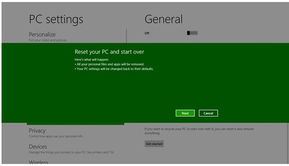
在电脑启动时,按下相应的键(如F2、Del或F10)进入BIOS设置。
2. 设置启动顺序

在BIOS设置中,找到“Boot”或“Boot Order”选项,将U盘或光盘设置为第一启动设备。
3. 保存并退出

设置完成后,按F10保存并退出BIOS。
三、重装Windows系统

以下是重装Windows系统的基本步骤:
1. 启动电脑

将Windows安装盘或镜像插入电脑,重启电脑。
2. 选择安装语言、时间和键盘布局

在启动界面,选择安装语言、时间和键盘布局,然后点击“下一步”。
3. 选择安装类型

选择“自定义:仅安装Windows(高级)”选项。
4. 选择安装磁盘

在“磁盘0”上,选择“未分配的空间”,然后点击“新建”。
5. 分配磁盘空间

为Windows系统分配足够的磁盘空间,然后点击“下一步”。
6. 安装Windows

等待Windows安装完成,期间电脑可能会重启几次。
7. 设置用户账户和密码

安装完成后,设置用户账户和密码,然后点击“下一步”。
8. 安装驱动程序和软件

根据需要安装驱动程序和软件。
重装Windows系统虽然需要一定的技术知识,但通过以上步骤,您应该能够顺利完成。在重装系统之前,请确保备份重要数据,并按照本文提供的步骤进行操作。祝您重装系统顺利!
相关推荐
教程资讯
教程资讯排行













